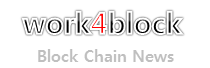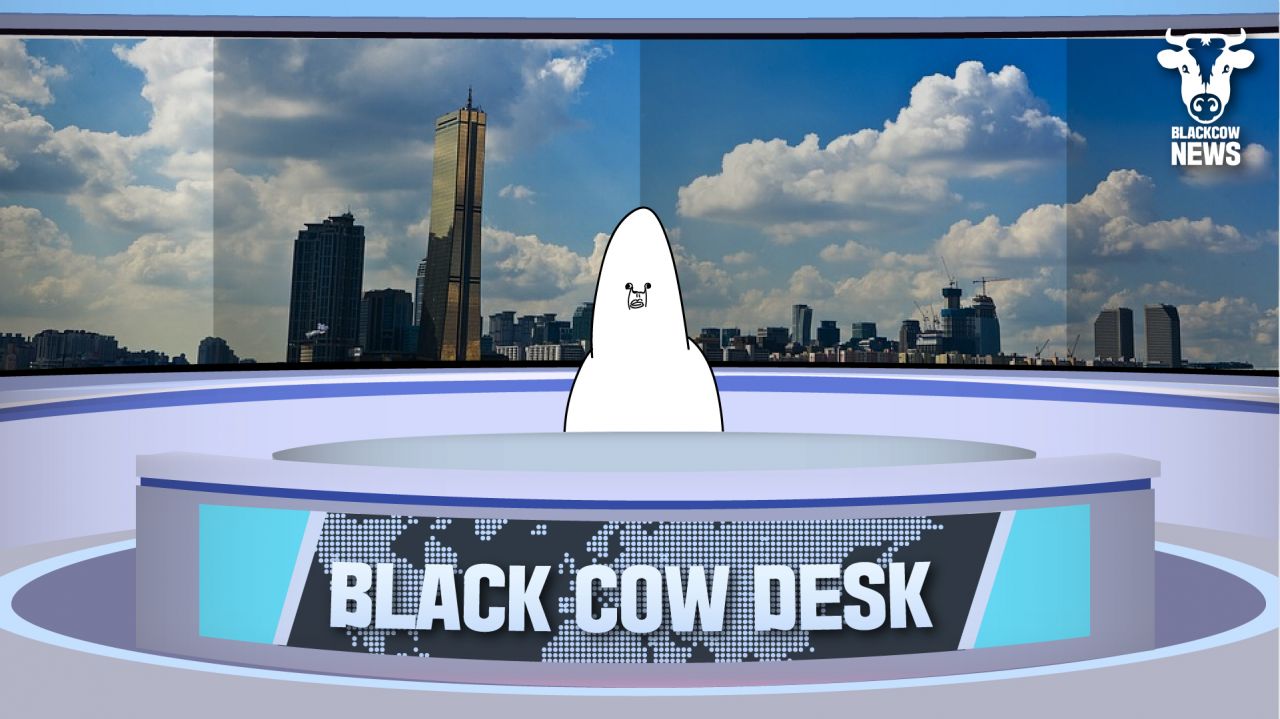[가상화폐] PIVX 마스터노드를 운영해보자
 Work4Block
Work4Block- 0
- 3,707
- 0
- 0
- 글주소
- 05-27
안녕하십니까
자칭 피벡스(PIVX) 마니아 gom입니다.
피벡스(PIVX)에 대한 관심이 늘어나는 것을 새삼 느끼는 요즘입니다. 매우 고무적입니다.
피벡스는 17년 12월 현재 PoS + Masternode + Zerocoin이 되는 유일한 코인입니다.
처음 접하는 분들이 어렵게 느끼실 마스터노드 세팅 방법에 대해 정리를 해보고자 합니다.
저도 처음에 많이 힘들었기에 최대한 자세히 작성하려고 노력하겠습니다.
우선 PIVX의 마스터노드가 되기 위해서는 10,000개의 코인이 필요합니다.
또한 메인 코어 지갑이 있는 PC와 마스터노드를 운영할 PC가 필요합니다. 마스터노드용 PC는 항상 켜 있어야 합니다.
PC 2대를 운영하기는 힘들기 때문에 클라우딩 서버를 이용하여 마스터노드 설정을 진행해 보겠습니다.(라즈베리 파이를 이용할 수도 있습니다.)
저는 vultr.com을 이용하여 저렴하게 마스터노드용 서버를 운영하고 있습니다. 아래의 링크를 통해 가입할 수 있습니다.
https://www.vultr.com/?ref=7296018
(위의 링크는 저의 추천인 코드가 있음을 알려드립니다)
보통 1달 5불 정도의 서버(1GB 램, 25기가 SSD)를 사용하게 됩니다.
(글을 작성하는 17년 12월 현재 미국 마이애미에서 1달 2.5불의 서버(512MB, 20GB) 대여 가능하나 램이 작아 swap 파일 설정이 필요, 5불이상 서버 이용 추천)
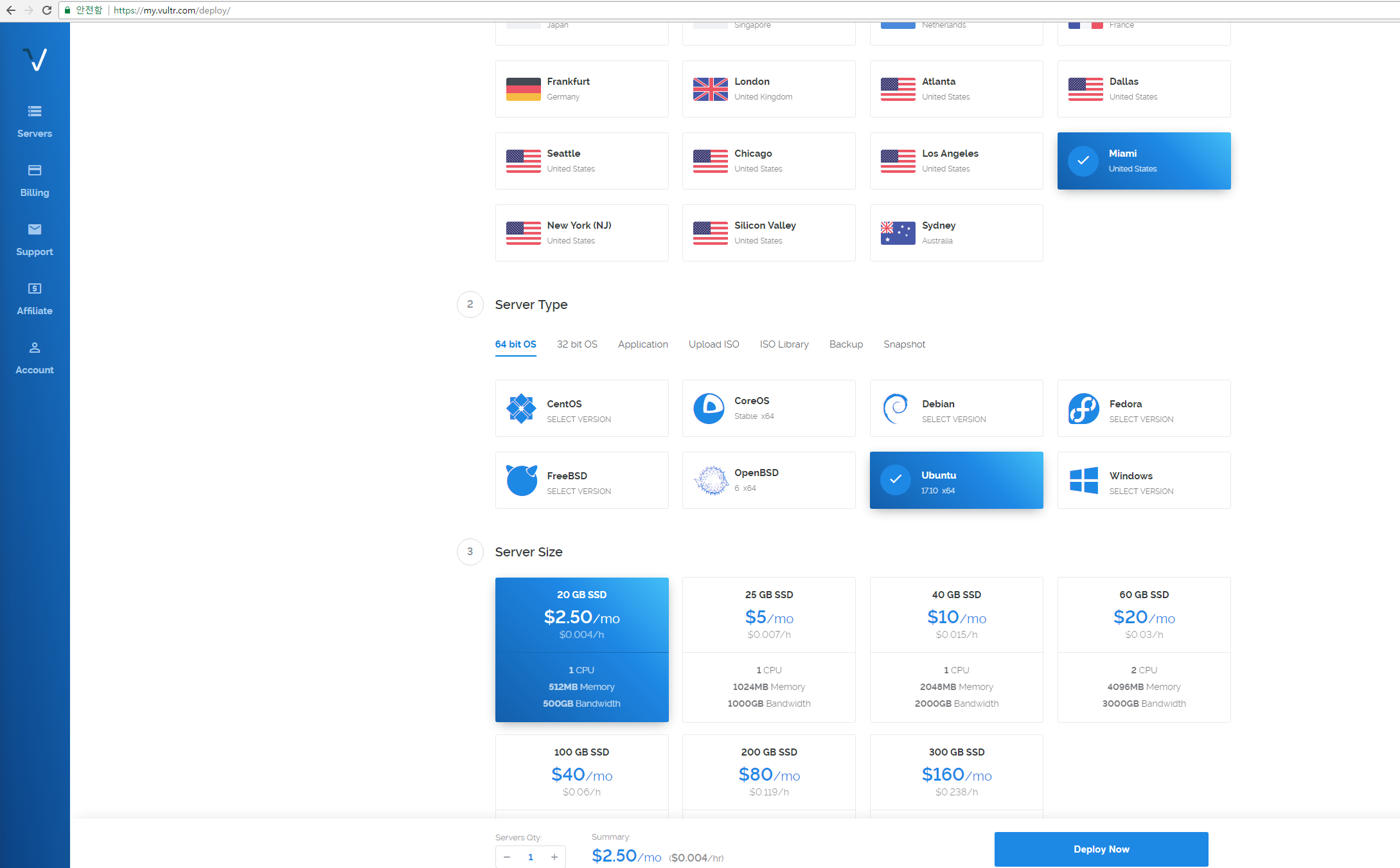
위와 같이 우분투 서버를 대여하여 마스터노드 세팅을 해보겠습니다.
사이트 가입, 결제 후 서버를 추가 하시고 Servers 탭에 가면 본인의 서버 목록이 나옵니다.
(현재 저는 1개의 마스터노드를 운영 중이며, 이번 글을 작성하며 2번째를 추가하려고 합니다.)
그럼 마스터노드를 설치할 서버 세팅을 먼저 해볼까요?
Server Details를 클릭합니다.
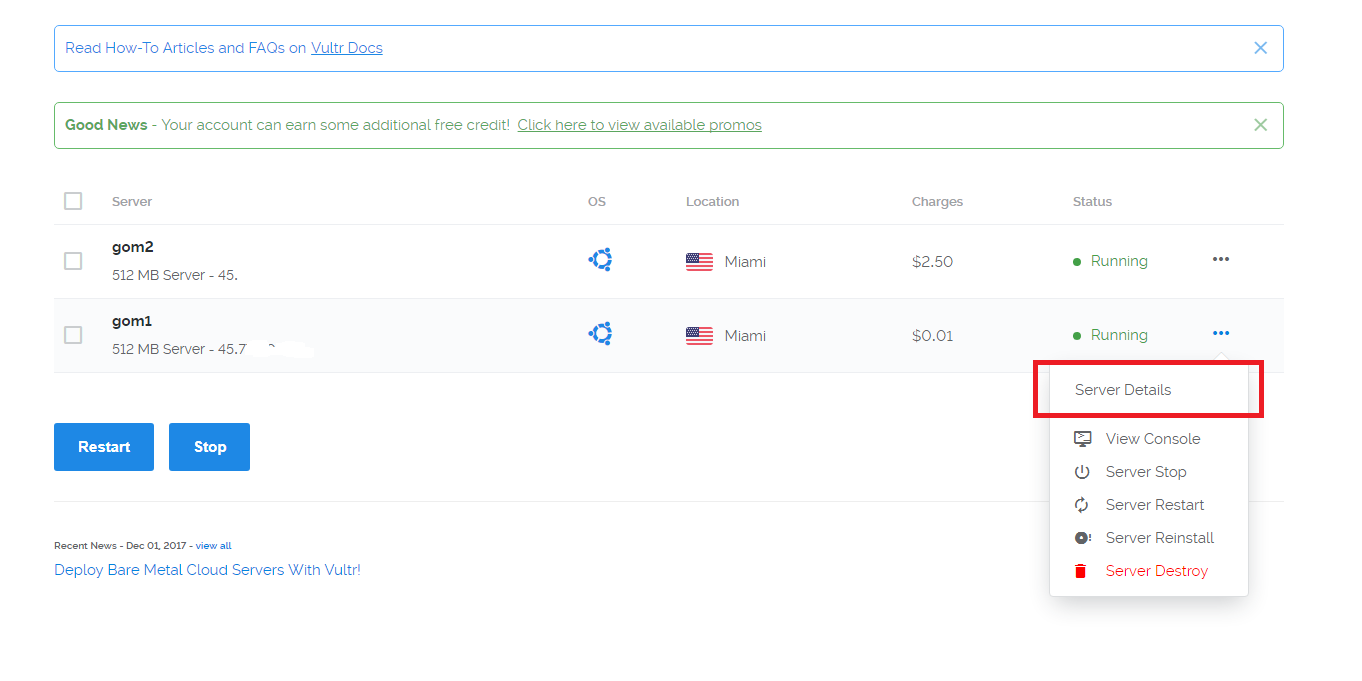
자신의 서버 정보가 나옵니다. 여기서 IP Address 는 마스터노드 주소로 사용될 것이니 잘 적어 두시고. 서버 로그인 정보는 root / 암호입니다. 암호는 눈 아이콘을 누르면 나옵니다.
그럼 우측 상단을 클릭하여 서버에 접속해보겠습니다.
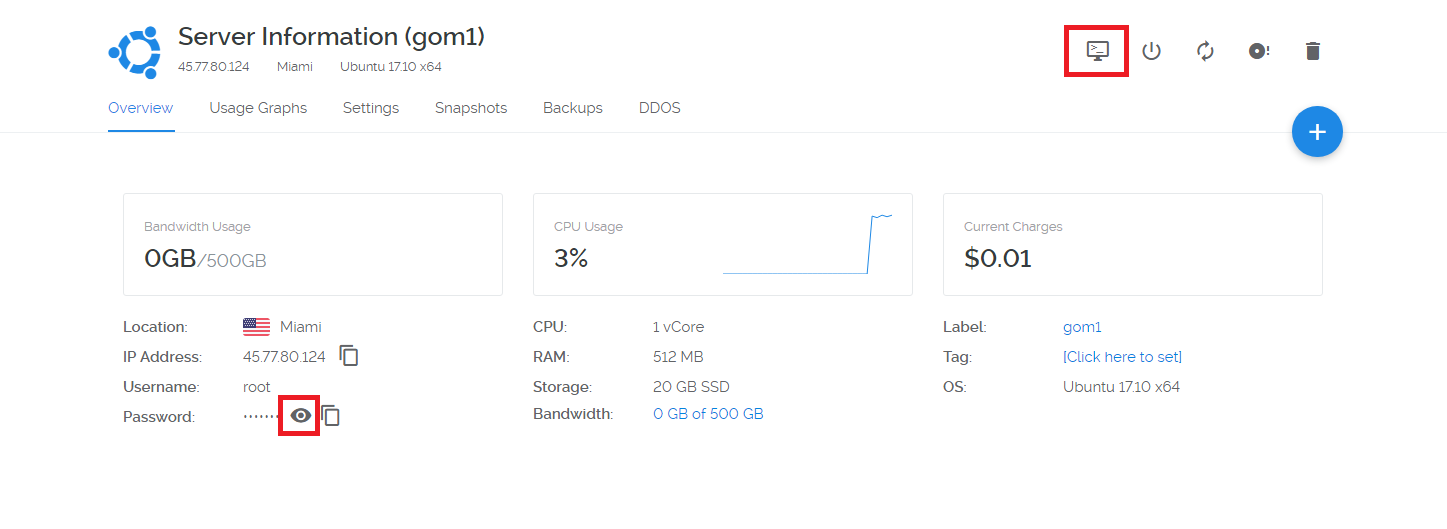
서버 정보란에 있던 계정정보 root / 암호로 접속을 합니다.
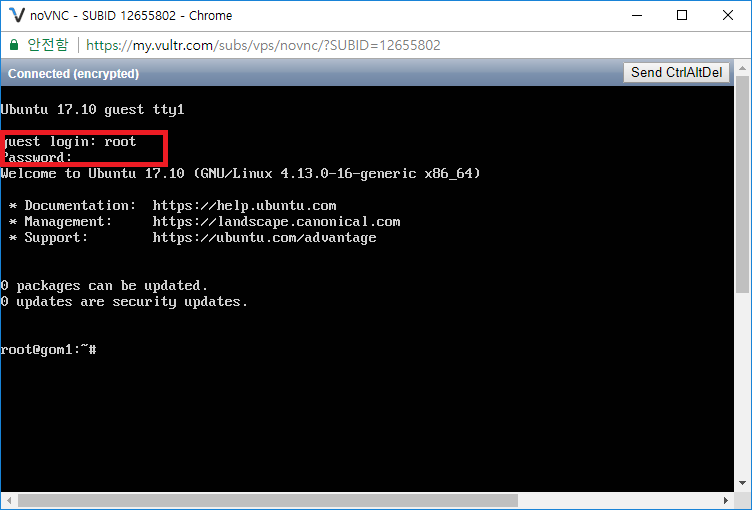
우선
sudo apt-get update && apt-get upgrade
명령으로 서버를 업그레이드 하시고
PIVX 코어를 다운로드 합니다.(글 작성 시기 3.0.6 버전 기준입니다.. 버전이 바뀌면 그 숫자만 바꿔주면 됩니다)
명령어
wget https://github.com/PIVX-Project/PIVX/releases/download/v3.0.6/pivx-3.0.6-x86_64-linux-gnu.tar.gz
참고화면
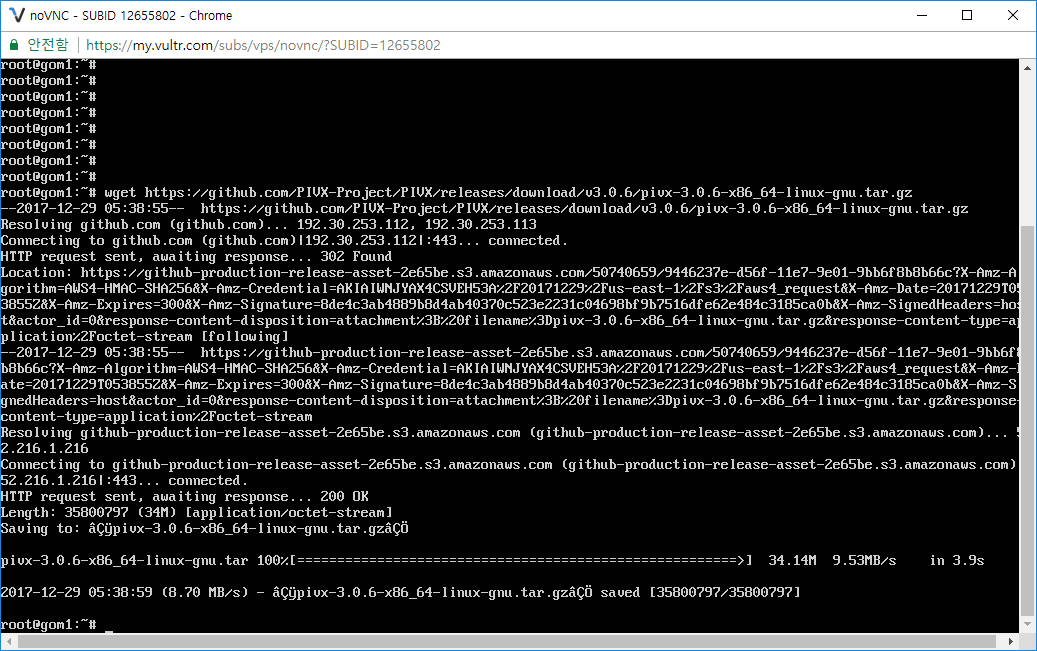
다운로드가 완료 되면 압축을 풀어 줍니다.
압축을 풀은 후 .pivx 폴더를 생성합니다.
명령어
gzip -d pivx-3.0.6-x86_64-linux-gnu.tar.gz
tar xvf pivx-3.0.6-x86_64-linux-gnu.tar
sudo mkdir ~/.pivx/
참고 화면
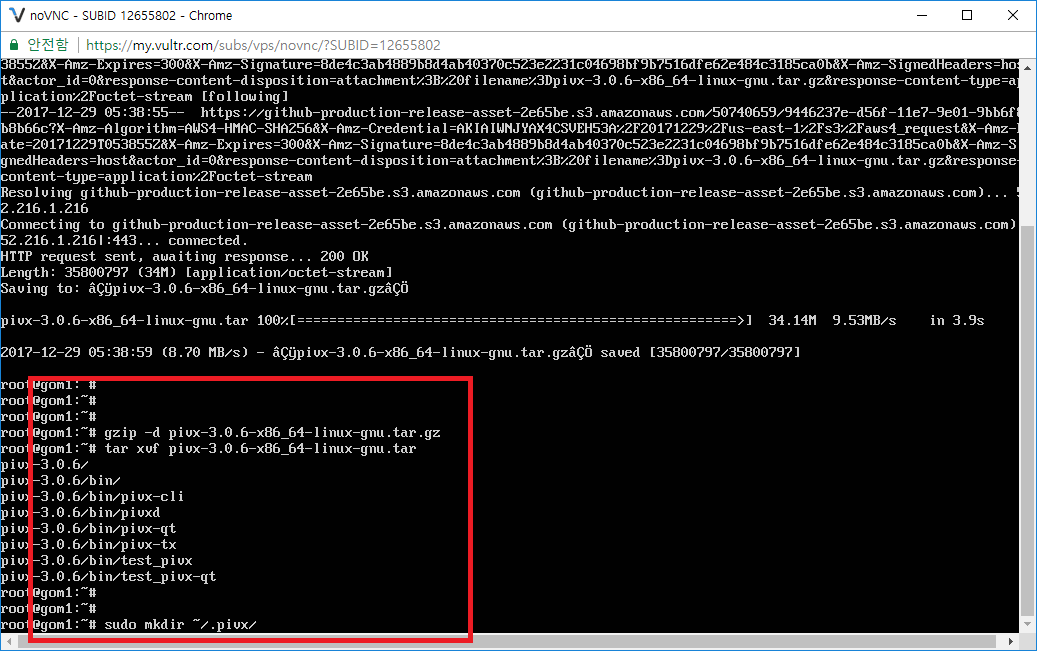
자 그럼 마스터노드용 서버 세팅은 잠시 멈추고 메인 PC의 코어 지갑 설정을 해볼까요^^
스테이킹이 돌고 있다면 중지시켜 줍니다.
코어 지갑의 도구-디버그 콘솔창을 띄운 후 masternode genkey 를 입력합니다.
결과로 나온 값은 꼭 백업을 해 둡니다. 이 키는 masternodeprivkey 로 사용됩니다.
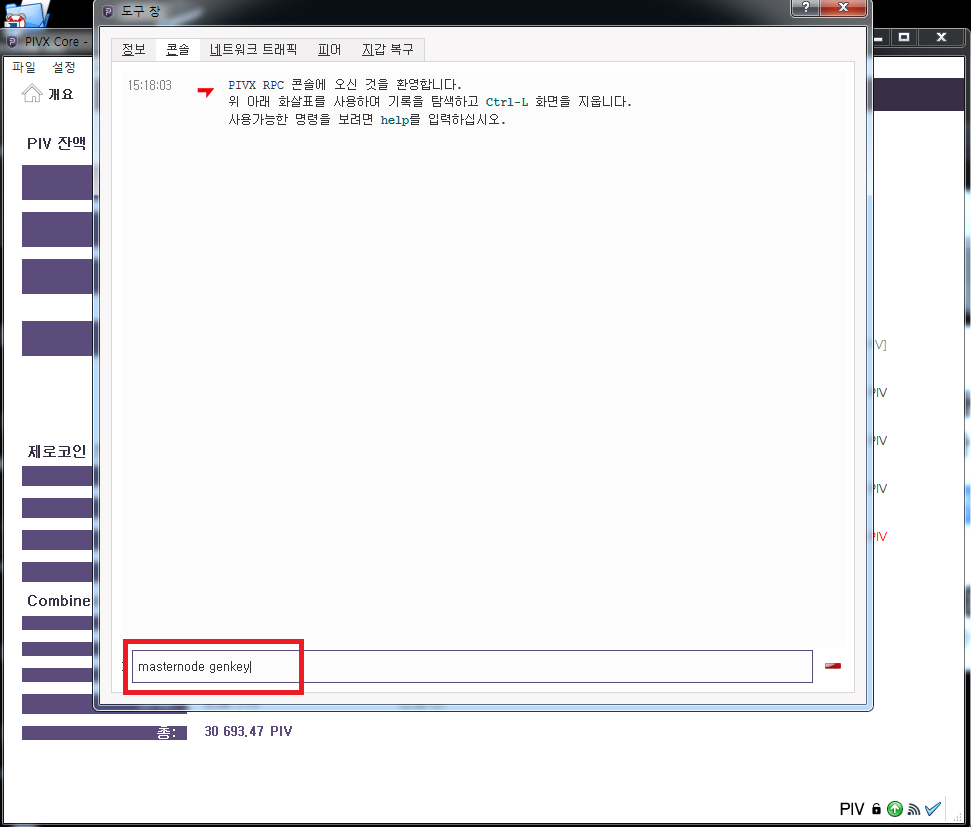
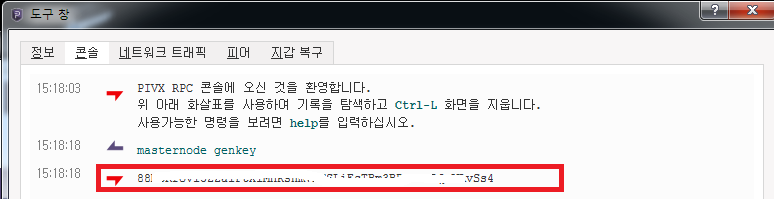
다음으로
콘솔창에 getaccountaddress ‘희망 마스터노드 이름’ 을 입력합니다.
저는 juhalove로 해보겠습니다.
결과로 나오는 주소가 바로 마스터노드용 10,000piv를 보낼 주소입니다.
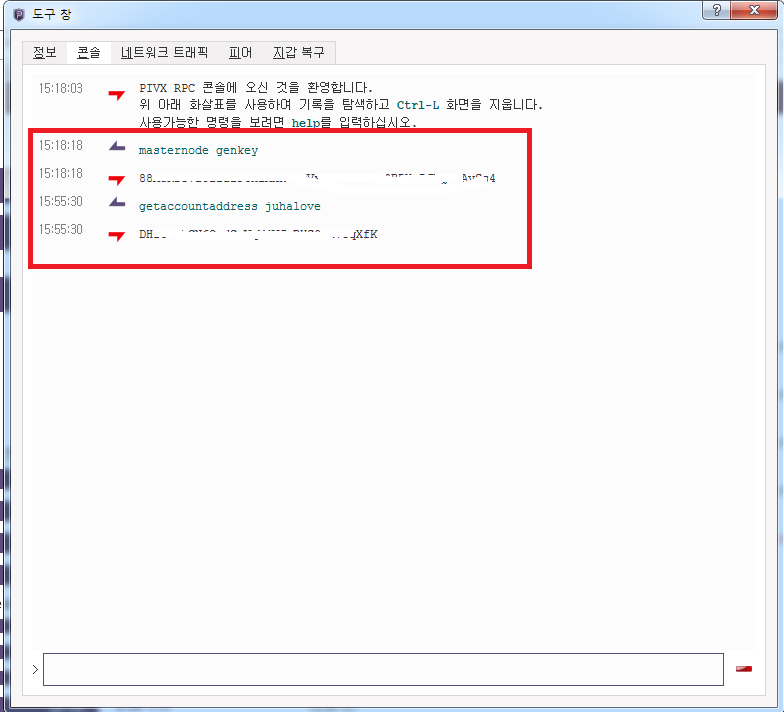
준비된 10,000piv를 생성된 마스터노드 주소로 보내겠습니다.
자신의 지갑안에서의 이동이므로 분실 염려는 없습니다.
정확히 10,000개를 보내야 하므로 ‘가능하다면 제로 수수료 트랜잭션으로 전송하십시오’를 체크해줍니다. 꼭 체크해야 10,000개가 정확히 갑니다.
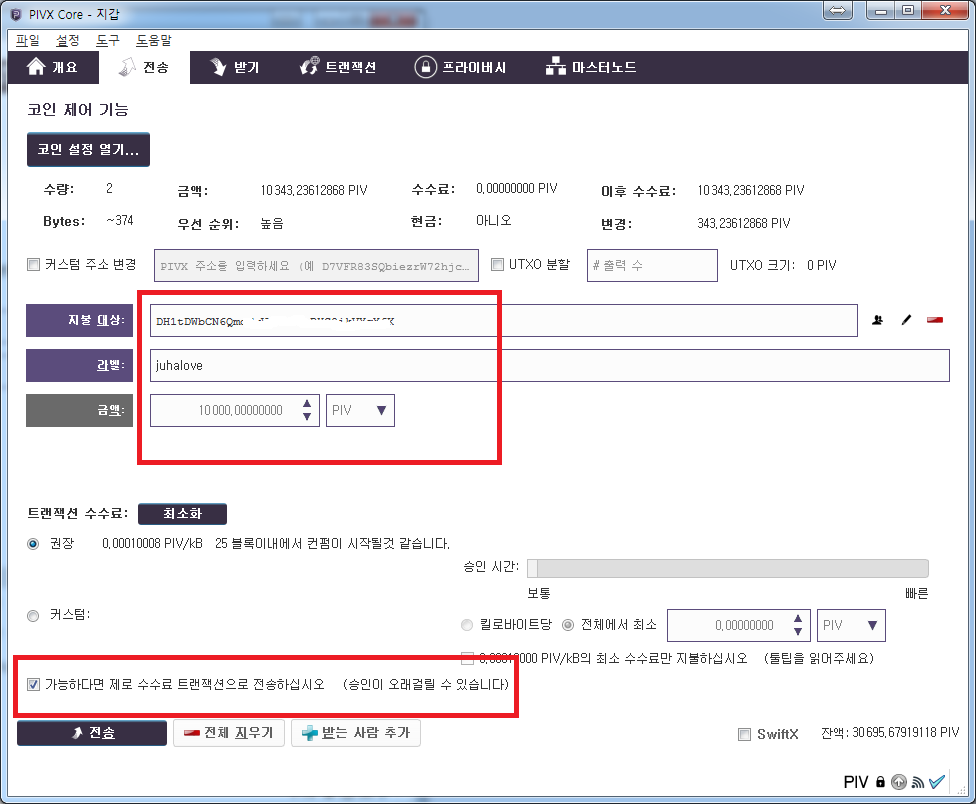
코인 설정 열기를 클릭하여 10,000개가 잘 도착했는지 확인해 줍니다.
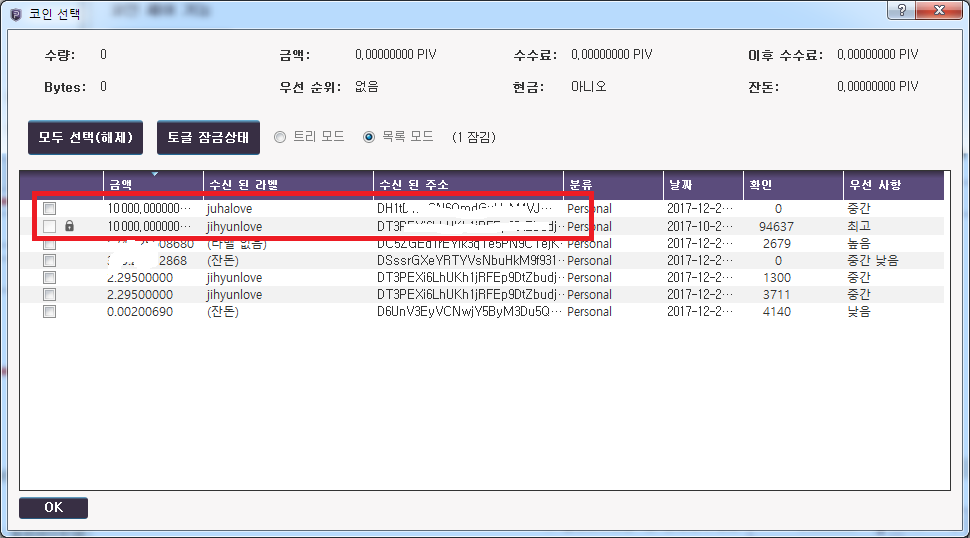
확인이 되었으면 디버그 콘솔창으로 가서 masternode outputs 를 입력합니다.
결과값은 따로 메모장에 옮겨둡니다.(저는 2개째 운영 중이라 결과값이 2개입니다.)
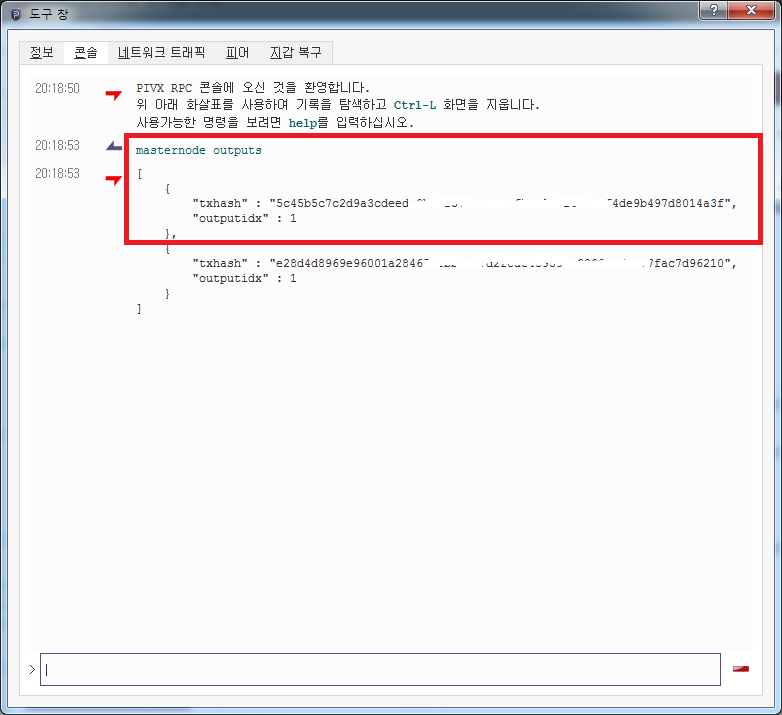
이제 masternode.conf 파일을 수정해야 합니다.
위치는 내pc/사용자/사용자이름 폴더/AppData/Roaming/pivx에 있습니다.
메모장으로 파일을 오픈한 후 “마스터노드 이름 masternodeserver ip:51472 masternodeprivkey masternode outputs”를 입력해야 합니다.
예시 :
juhalove 11.22.33.44:51472 00aCRrovi3ZZaizztsiMCSaxbLiEsTBm3sDabczVAvs4 4b33b52d9a3cdddddddda2aecf72b1e33341vaaaa18f4de9b4ccc97d8014a3f 1
** ip뒤에 :51472를 꼭 추가해야 하며 맨 마지막 masternode outputs 뒤에 숫자까지 적어야 합니다.
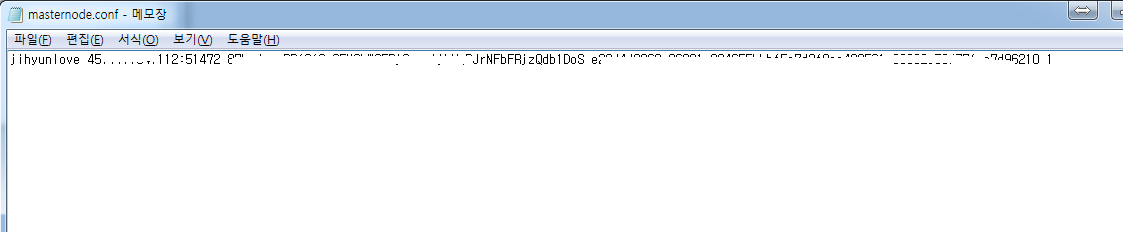
같은 폴더에 있는 pivx.conf 파일도 수정해보겠습니다.
메모장으로 파일을 오픈한 후
rpcuser= 위에 적었던 마스터노드 서버 이름
rpcpassword=마스터노드 서버에 사용할 암호
rpcallowip=127.0.0.1
listen=0
server=1
daemon=1
logtimestamps=1
maxconnections=256
를 입력 후 저장합니다.
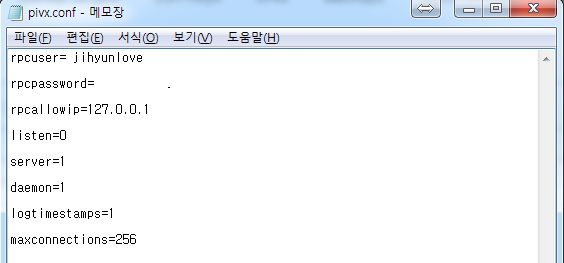
휴~~ 많이 힘드시죠!!
피벡스 마스터노드를 향하여 조금만 더 힘내봅시다~~
이제 다시 마스터노드 서버로 돌아갑니다.
이곳에도 pivx.conf 파일을 만들어 볼까요
명령어
sudo nano ~/.pivx/pivx.conf
참고화면
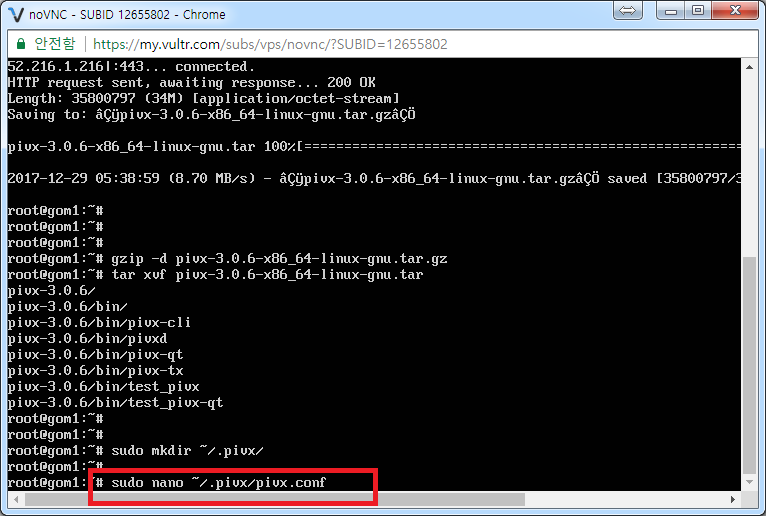
빈 텍스트 창이 나오면 아래와 같이 입력합니다.
rpcuser=마스터노드 이름
rpcpassword=마스터노드 패스워드
rpcallowip=127.0.0.1
listen=1
server=1
daemon=1
logtimestamps=1
maxconnections=256
masternode=1
externalip= 서버 ip
bind=서버 ip
masternodeaddr=서버 ip:51472 ( 뒤에 :51472를 꼭 붙이세요)
masternodeprivkey=‘masternode genkey’로생성됐던 키
입력하신 후
ctrl+x를 누르시고
y를 눌러 저장합니다.
참고화면
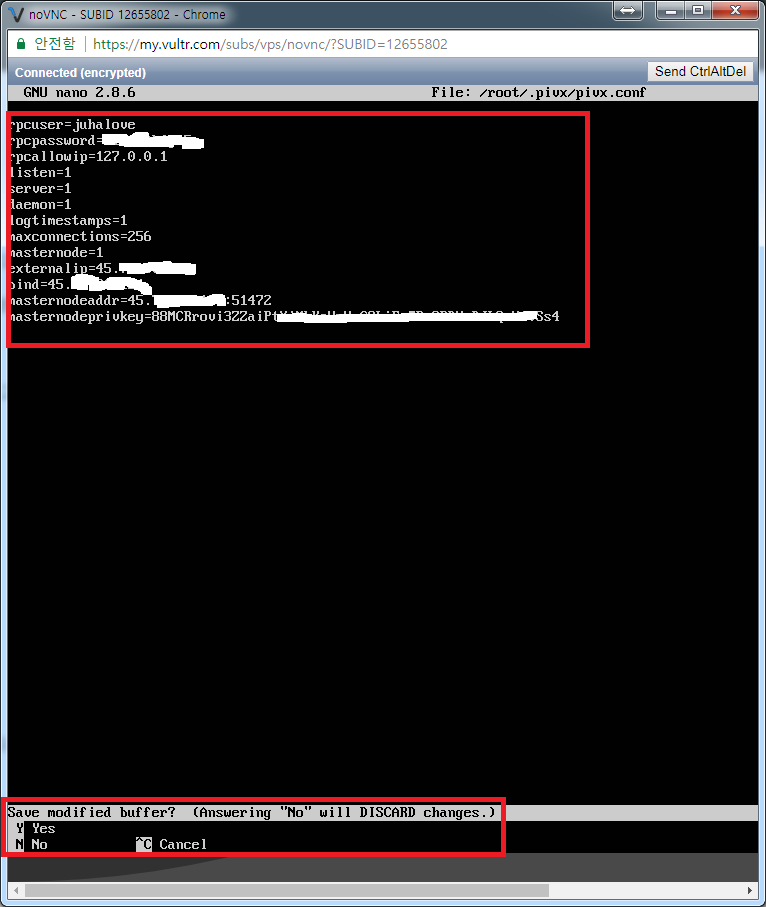
다시 프롬프트 화면으로 나오면
pivx 지갑 설치 폴더로 이동합니다.
cd pivx-3.0.6
cd bin
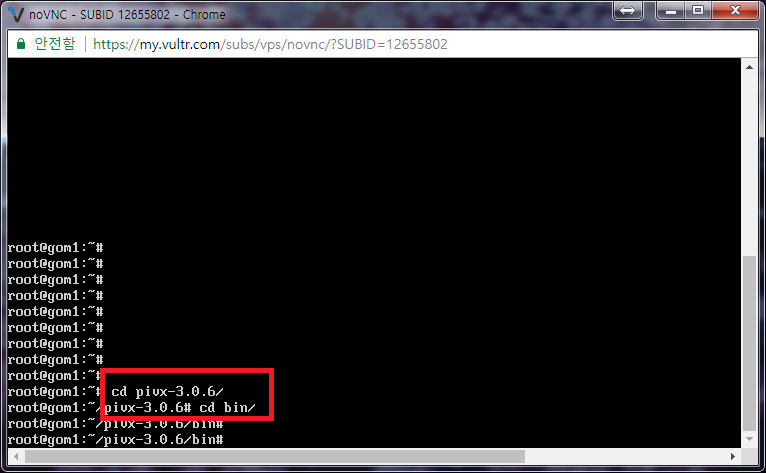
이동 후 ./pivxd 를 입력하여 서버를 구동합니다.
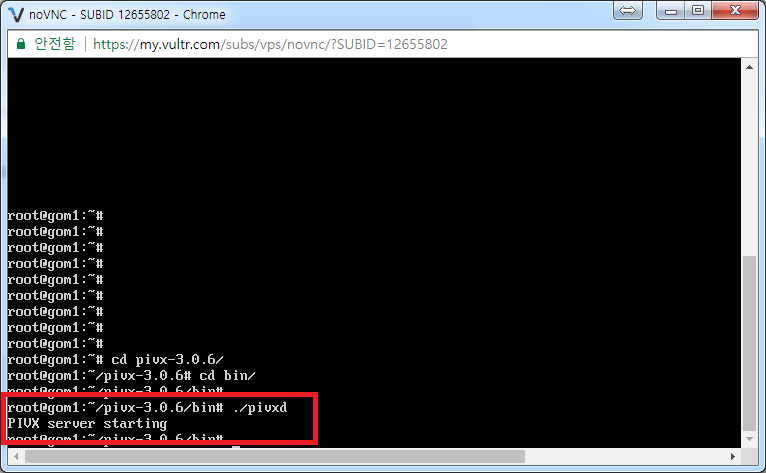
블록체인을 동기화해야하니 잠시 기다리신 후
./pivx-cli getinfo
명령어를 입력한 후 나온 결과값 중 blocks가
아래 사이트의 Block Height값과 같아지면 동기화가 끝난 것입니다.(시간이 몇시간 이상 걸립니다.)
http://www.presstab.pw/phpexplorer/PIVX/chain.php
참고화면
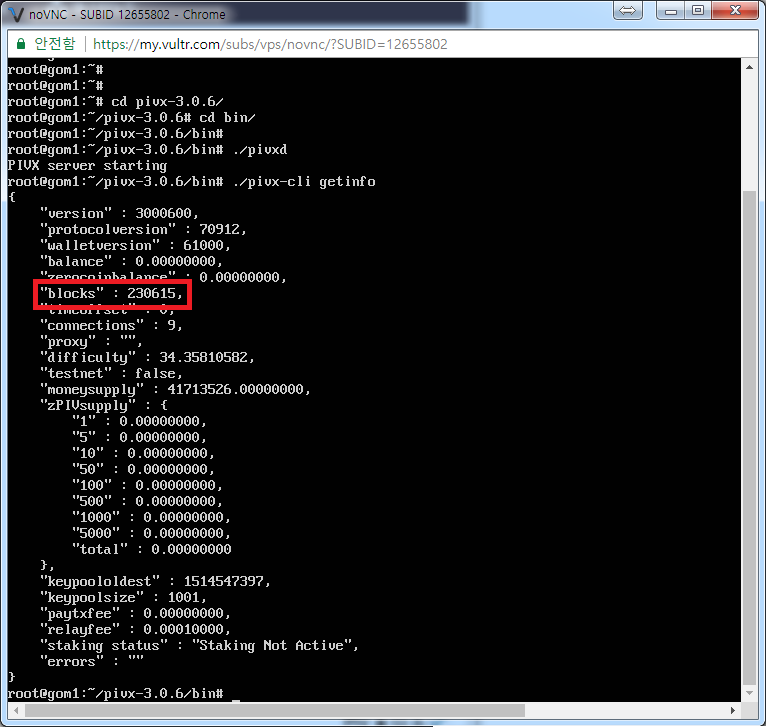
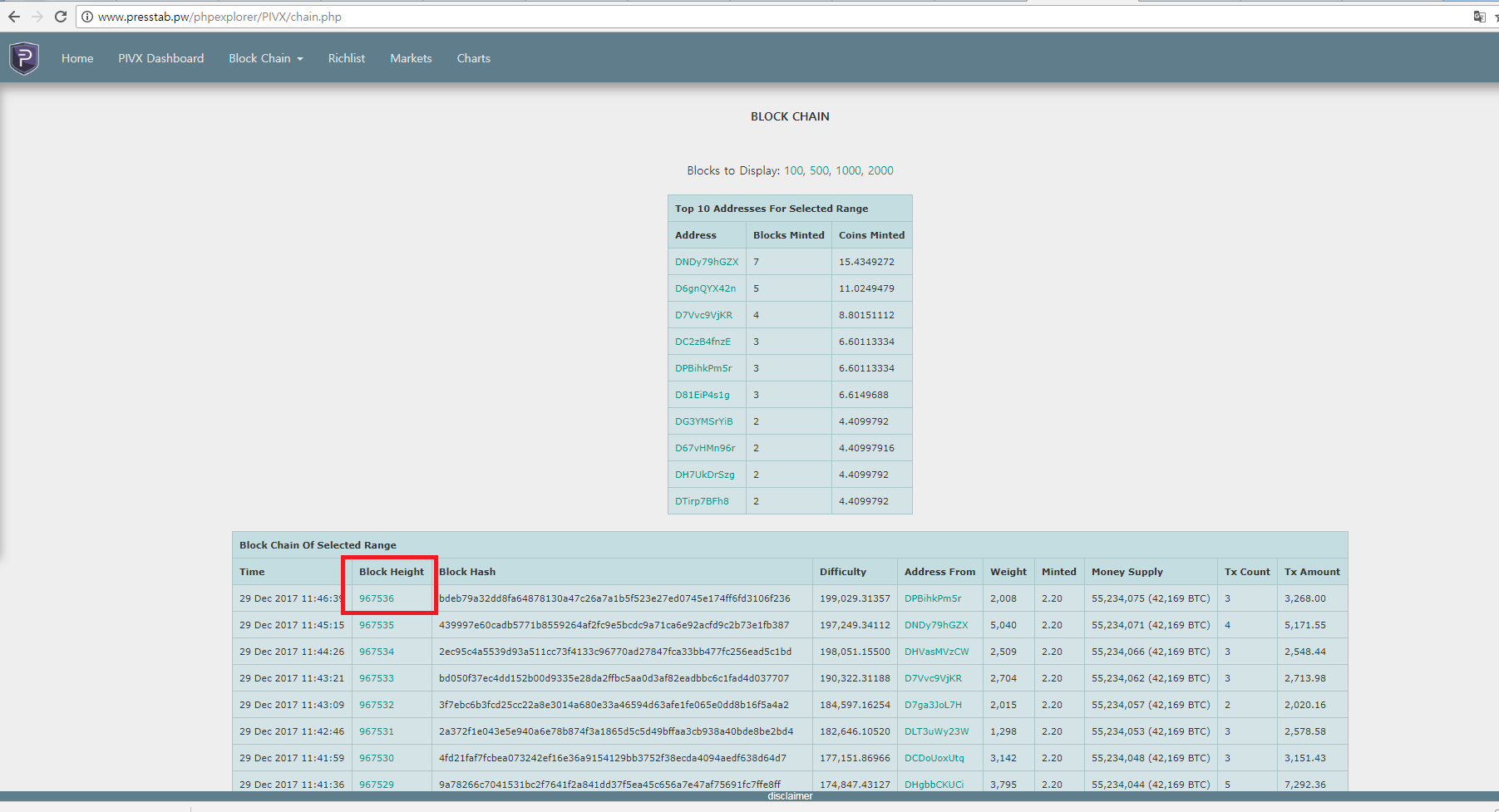
** 블록체인 동기화 하는 데 몇 시간 이상의 시간이 걸립니다.
중간에 에러가 나는 경우가 생기면 매일 올라오는 스냅샷 파일을 다운 받아 동기화 시간을 줄일 수가 있습니다.
윈도우PC에서 아래의 주소로 접속해봅니다.
http://178.254.23.111/~pub/PIVX/Daily-Snapshots-Html/PIVX-Daily-Snapshots.html
이 곳에서 가장 최신의 스냅샷 파일을 확인할 수 있습니다.
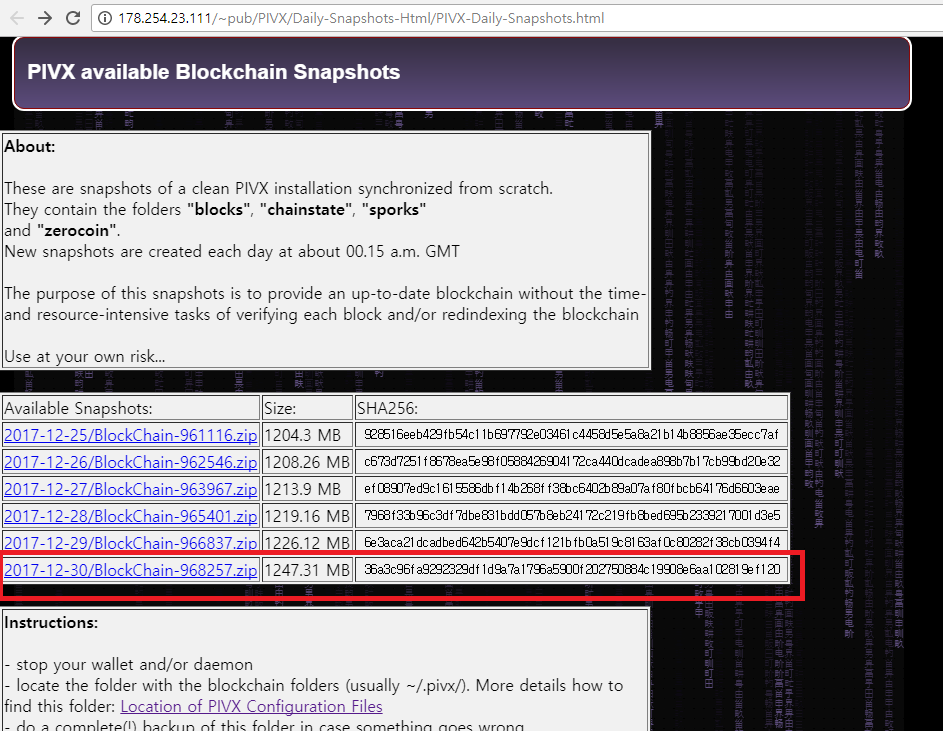
다시 서버로 이동하여
해당 파일을 받아 보겠습니다.
우선 .pivx 폴더로 이동합니다.
명령어
cd .pivx
wget http://178.254.23.111/~pub/PIVX/Daily-Snapshots/2017-12-30/BlockChain-968257.zip
참고화면
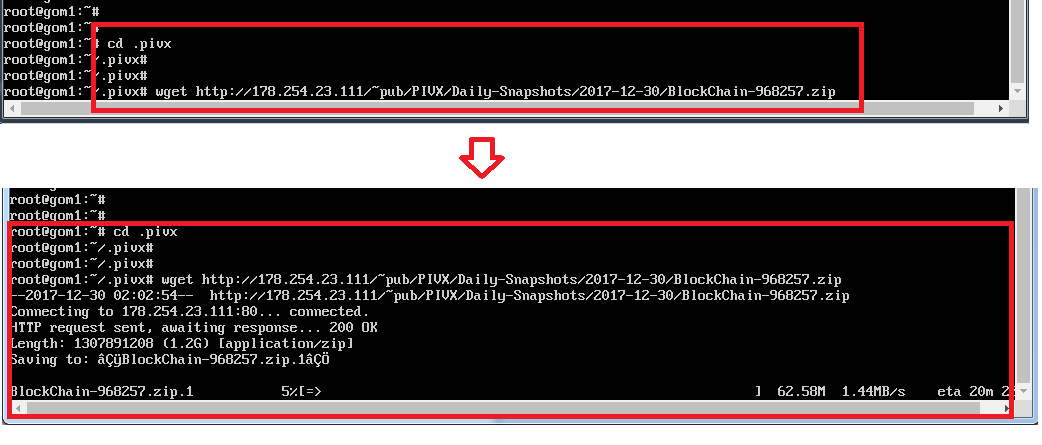
다운이 완료 되면 압축을 풀어야 합니다.
** 해당 폴더에 blocks, chainstate, sporks, zerocoin 폴더가 남아 있으면 압축을 풀기 전에 지워줍니다.
apt install unzip
unzip BlockChain-968257.zip
압축이 다 풀리면 pivx-3.0.6/bin 폴더로 다시 이동하여 ./pivxd 를 재실행합니다.
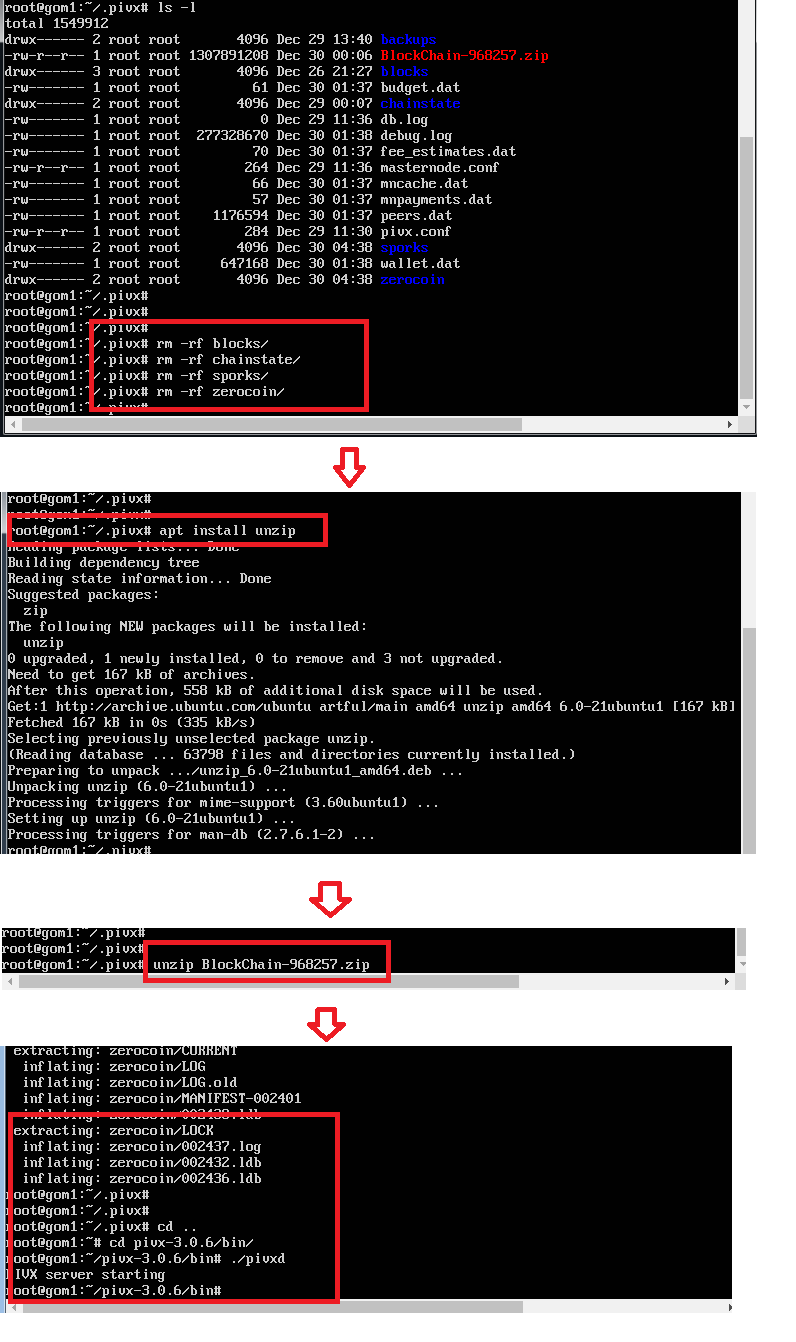
이제 거의다 왔습니다.
동기화가 완료 되면. 다시 코어 지갑으로 돌아가
디버그 콘솔에 마스터노드 시작 명령어를 입력합니다.
명령어
startmasternode alias falseN'mymnalias'
참고화면
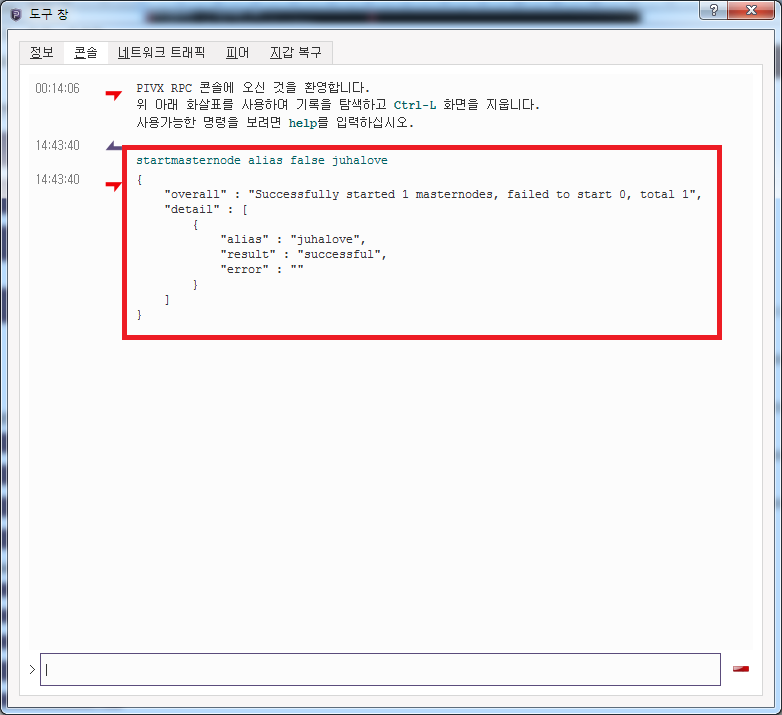
코어 지갑에서 잘 실행이 되었다면 마지막으로
서버에 가서 마스터노드 시작 명령어를 입력합니다.
명령어
./pivx-cli startmasternode local false
명령어 입력 후 masternode succesfully started 메시지가 나오면 성공적으로 구동이 된 것입니다.
아래 명령어로 제대로 구동이 되었는지 확인해 봅니다.
./pivx-cli masternode status
참고화면
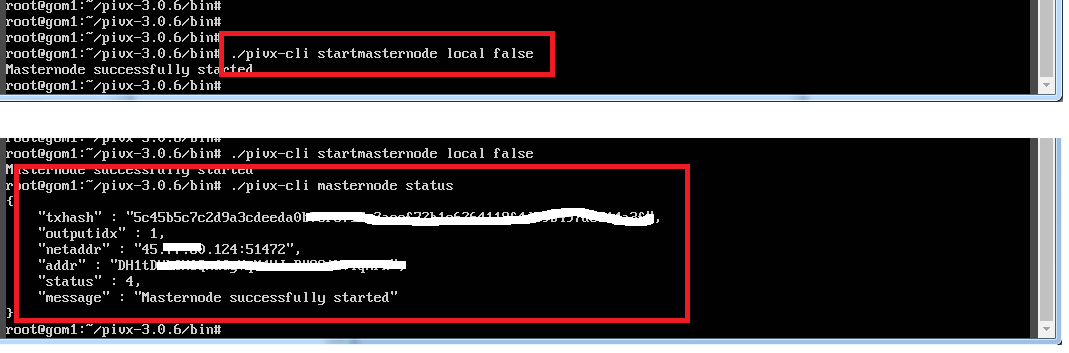
자 이제 모두 완료 되었습니다!!!
고생이 많으셨습니다
이제 구성한 마스터노드가 마스터노드 리스트에 잘 등록되었는지만 확인해볼까요??
우선 자신의 코어 지갑의 마스터 노드 탭에서 활성화 되었는지 확인해 봅니다
참고화면
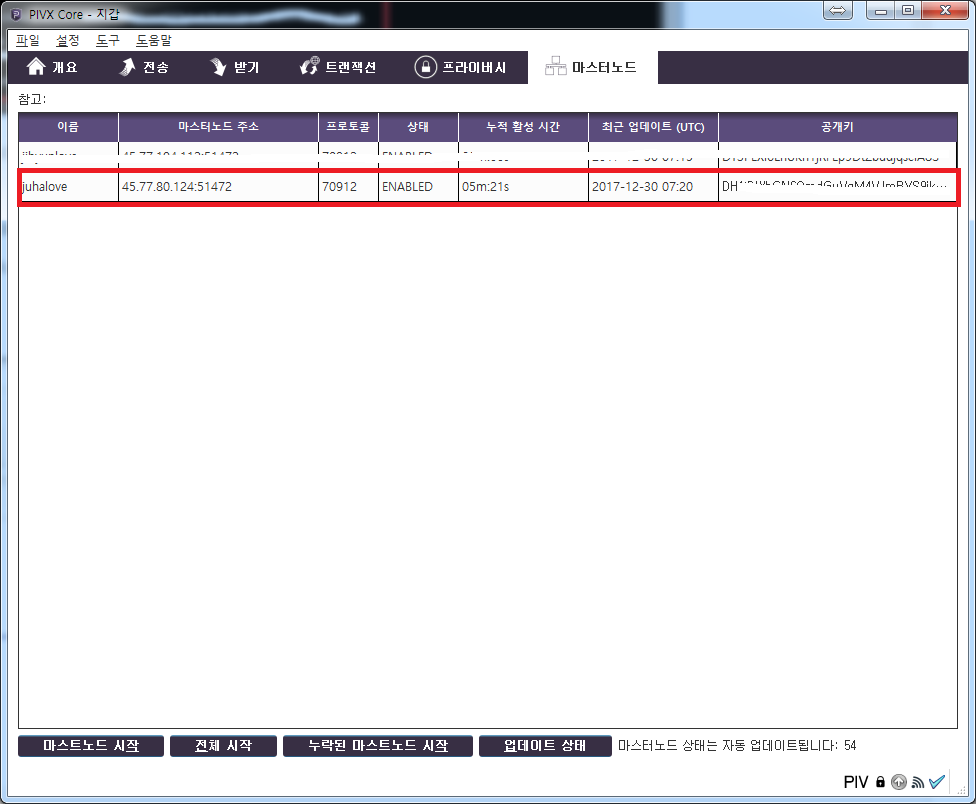
그리고 아래 사이트로 이동하여 Masternode List를 클릭한 후 자신의 마스터노드 주소(10,000piv를 보낸 주소)를 검색하여 리스트업이 되었는지 봅니다.
참고화면
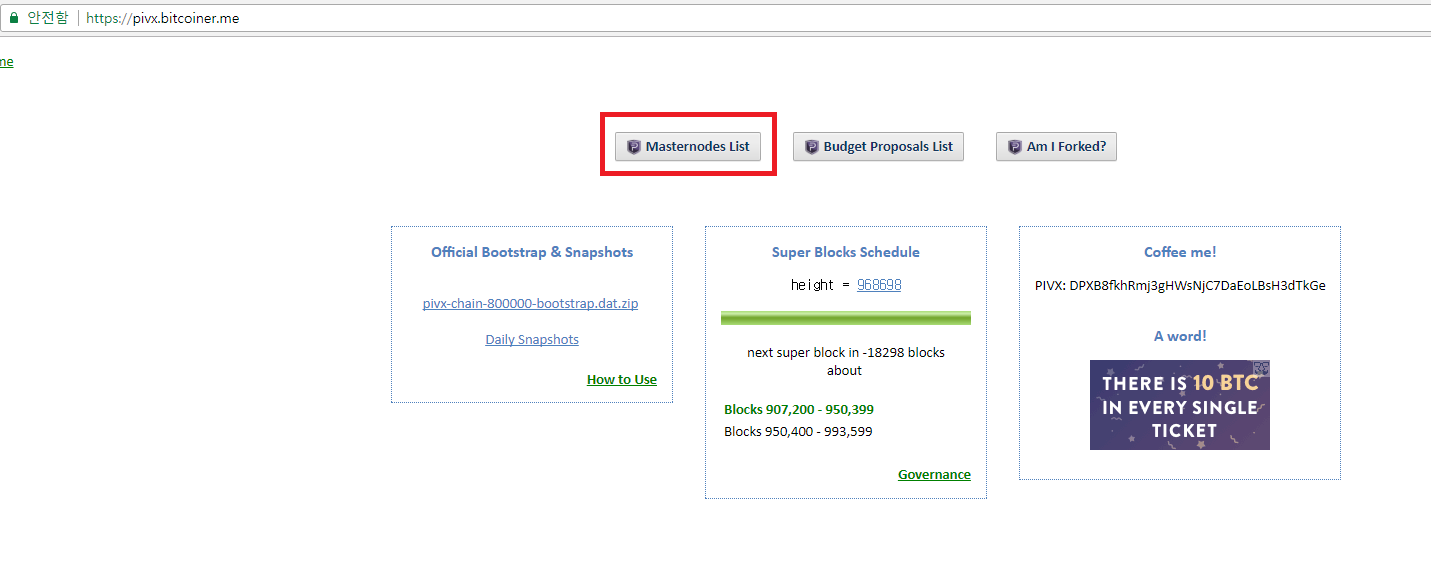
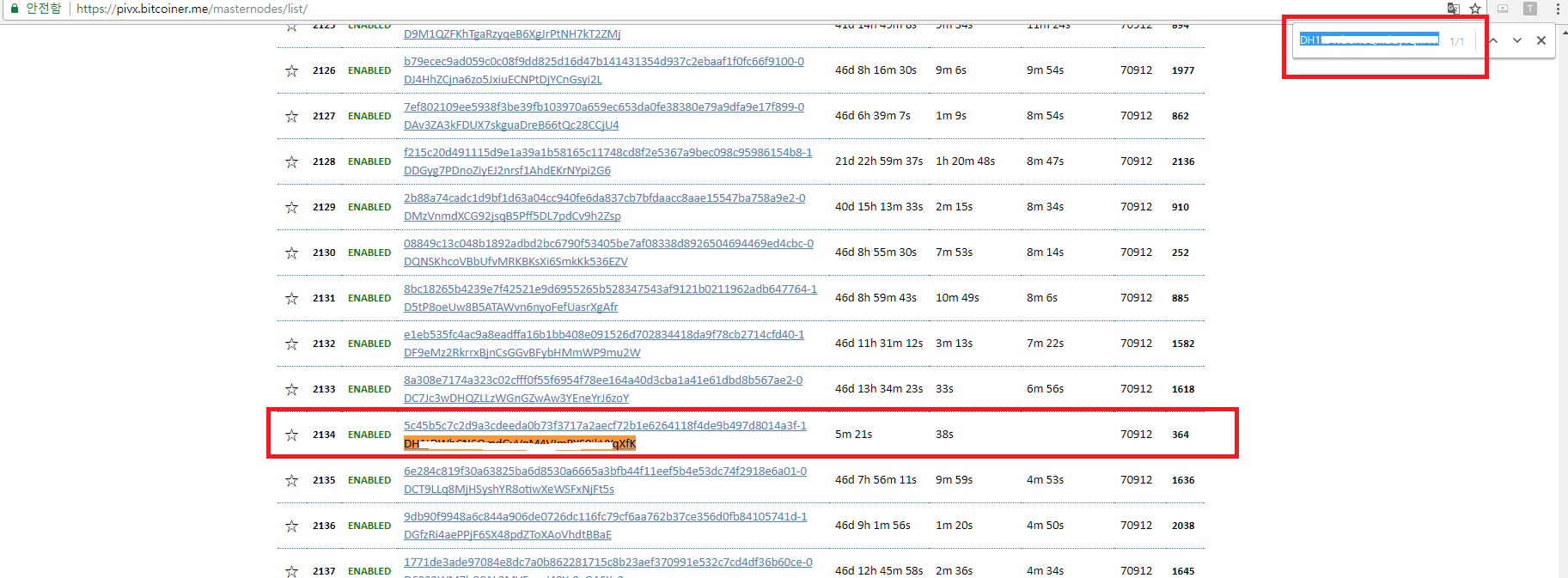
잘 올라왔죠?
길고 긴 피벡스 마스터노드 세팅이 완료되었습니다.
참고로 마스터노드를 구동한 후 약 5일 후에 처음 보상이 들어오게 됩니다.
그 후에는 약 1.5일 마다 보상이 주기적으로 들어옵니다.
처음에 3일이 지나도 안들어온다고 놀라지 마세요!!!
고생 많으셨습니다.
PIVX 마스터노드가 되신 것을 축하드립니다^^
이상 PIVX 매니아 gom 이었습니다!